|
本Photoshop教程教程利用填充图案给人物换色。给人物衣服换色及花纹的教程很多,不过没有本教程的简单实用。制作的时候需要控制好高光及暗调部分的光感一节局部的色彩调整。 最终效果  1、图案定义:打开下图的绿草图片,选择 编辑 >> 定义图案,关闭窗口。  2、创建一 750×550 像素的画布,并用之前定义的图案填充(编辑 >> 填充,选择图案填充),选择 图层 >> 图层样式 >> 渐变叠加,混合模式设为“正片叠底”,不透明度为“40%”,其他设置如下。 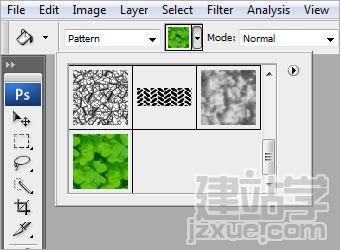 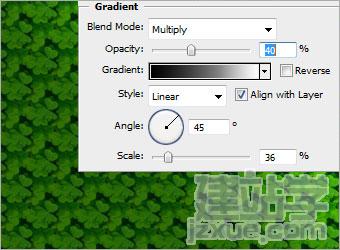 3、添加人像素材,并将其置于画布中间。  4、复制人像层,使用橡皮擦工具将衣物之外的部分擦除,将原人物层隐藏。  5、按住 Ctrl 键并点击衣物层获得选区,添加图层蒙版。选择 滤镜 >> 模糊 >> 高斯模糊,模糊半径设为 5px。  (责任编辑:admin)
(责任编辑:admin) |
